
「HubSpotを導入する際に、何から始めたらいいか分からない」
「HubSpotの導入を検討しているものの、導入方法が難しくないか不安…」
このような疑問や不安を抱えている方は、多いのではないでしょうか。
そこで本記事では、HubSpotの導入方法を解説するとともに、メリットや注意点、さらには無料で利用できるCRM機能についても紹介します。
HubSpotの導入を検討している方は、ぜひ最後まで読んでお役立てください。
弊社、株式会社FLUEDは、HubSpot社公式の認定パートナーです。無料相談会を開催しているので、気になる方はご参加ください!
HubSpotの使い方、活用方法がわかる、無料のオンライン相談会を開催中です。
「HubSpotで何ができるか知りたい方」はもちろん、「すでに利用しているがもっとフル活用したい方」もお気軽にご参加ください。
詳細は「HubSpotをより活用したい方へ!無料のオンライン相談会を実施中!」にて、ご確認ください。
▼ 【無料】HubSpot相談会を予約する
コンテンツ目次
まずはHubSpotの無料版に申し込む
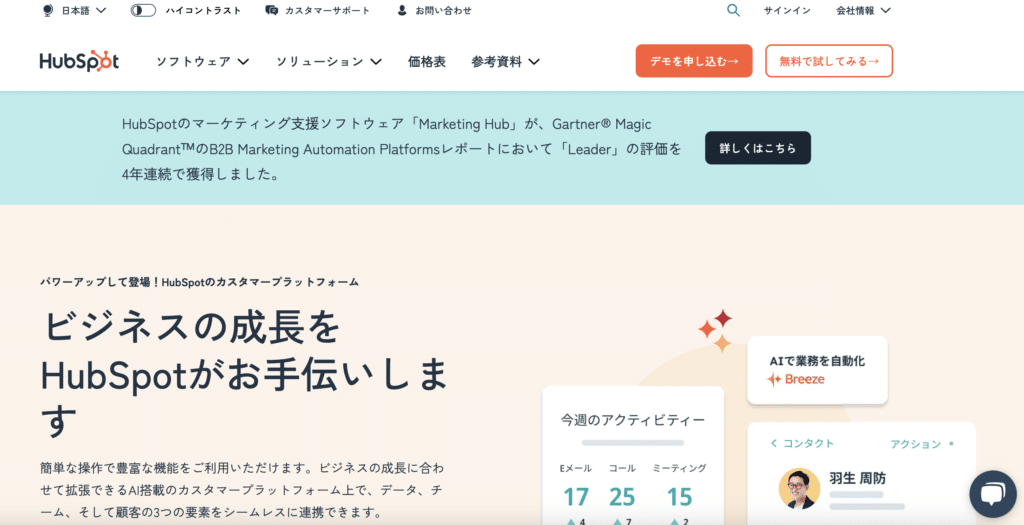
HubSpotの申し込みは、下記の公式サイトより手続きします。
「無料機能から始める」を選択し、無料アカウントを作成します。GoogleやMicrosoft、Appleのアカウントを利用することも可能です。
Apple IDを使用して既存アカウントにログインするには、HubSpotユーザーIDとApple IDのメールアドレスが同じである必要があります。
また、無料デモを申し込む際は、以下の情報を入力しましょう。
- 姓名
- Eメール
- 電話番号
- 会社名
- ウェブサイトURL
- 従業員数
- 御社は次のサービスを提供されていますか?ウェブ制作・デザイン 、マーケティング支援・コンサルティング、営業支援・営業コンサルティング、CRM導入・CRM導入支援、システムインテグレーション
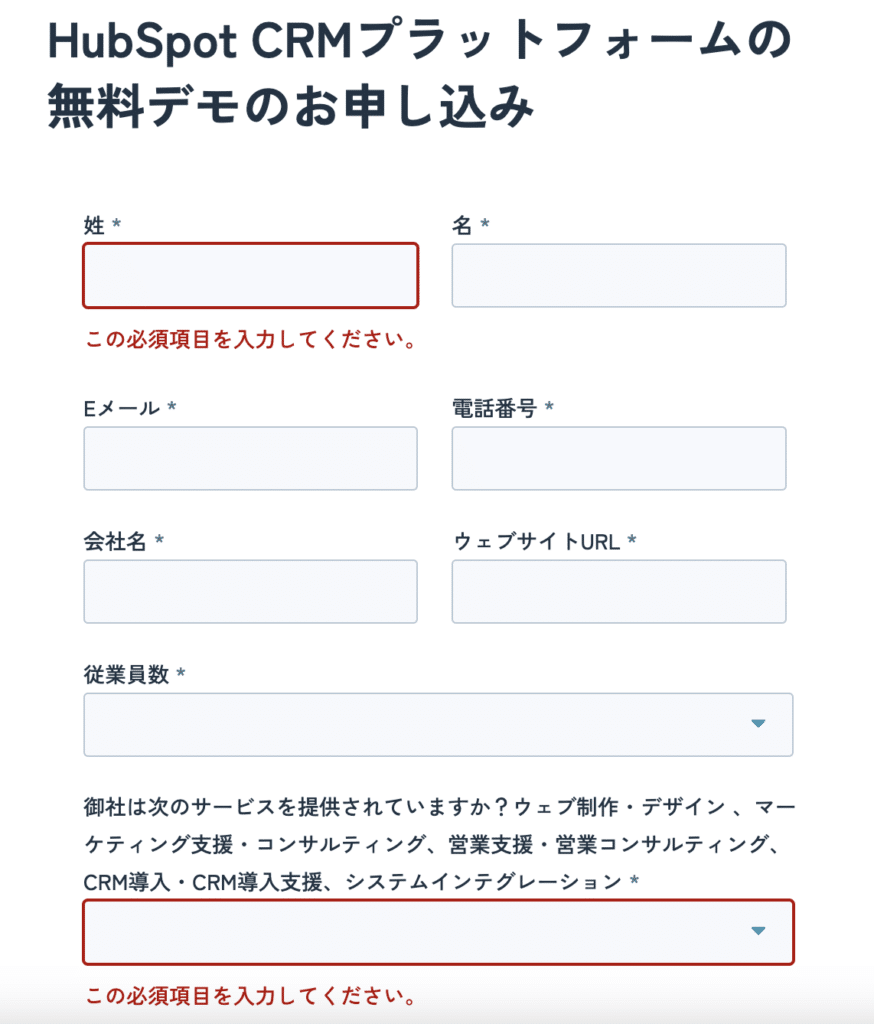
入力がすべて終わったら【無料のデモを申し込む】ボタンをクリックします。
HubSpotの導入方法
HubSpotを導入する際は、以下の3つのステップに沿って進めましょう。

- コンタクト情報を登録する
- コンタクトとのアクティビティを設定する
- コンタクトとの関連情報を紐付ける
HubSpotを使って何ができるの?と思ったら、下記の動画で確認してから次に進んでください!マーケティングハブとセールスハブに関して、実際の画面を使いながら解説しています。
1.コンタクト情報を登録する
HubSpotのアカウントを作成したら、コンタクトを登録します。コンタクトとは、個人の詳細情報のことです。具体的には、suzuki@abc.jpなどのメールアドレスや氏名、電話番号などが該当します。
コンタクトの登録手順は、以下の通りです。
1.HubSpotにログインし、画面左の【CRM(顧客管理)】より【コンタクト】を選択します。
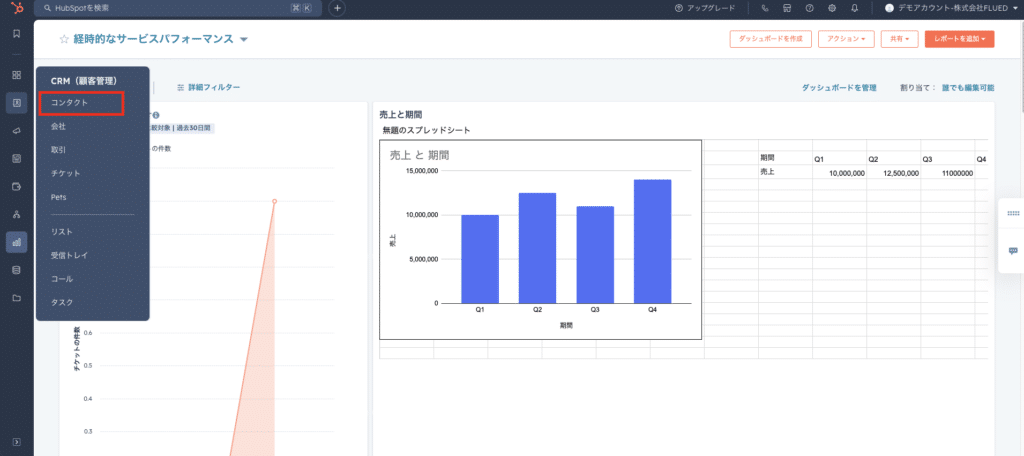
2.画面右上の【コンタクトを作成】をクリックします。
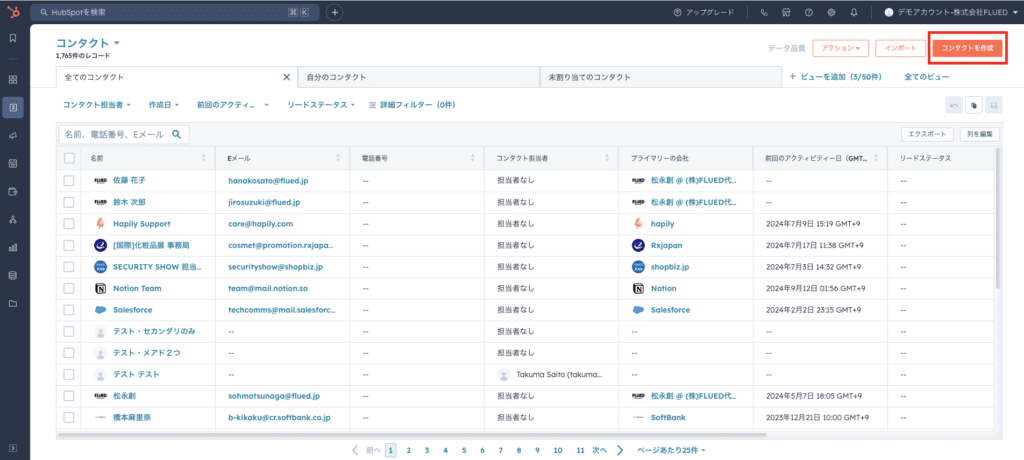
3.必要な情報を入力したら、画面左下の【作成】をクリックします。
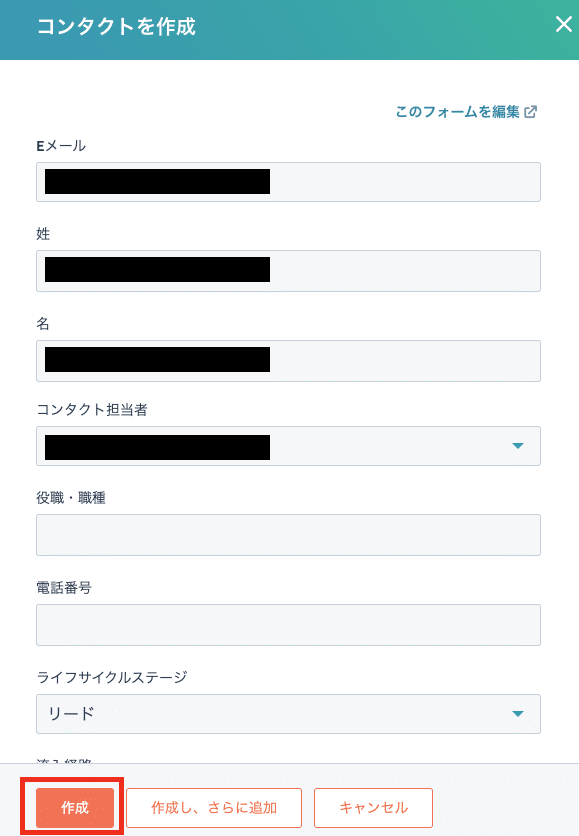
2.コンタクトとのアクティビティを設定する
コンタクトの登録が終わったら、コンタクトとのアクティビティの設定を行います。
アクティビティとは、コールやEメール、ミーティング、タスク、メモなどの情報のことです。HubSpotで作成したコンタクトに紐づけることで、顧客とのやりとりを一元管理できます。
記録できるアクティビティは複数ありますが、今回は「タスク」を例に解説します。
操作手順は、下記の通りです。
1.HubSpotにログインし、画面左上の【コンタクト】より【コンタクト】を開きます。
2.コンタクト画面より、設定を行うユーザー名をクリックします。
3.左上のタスクアイコンをクリックします。
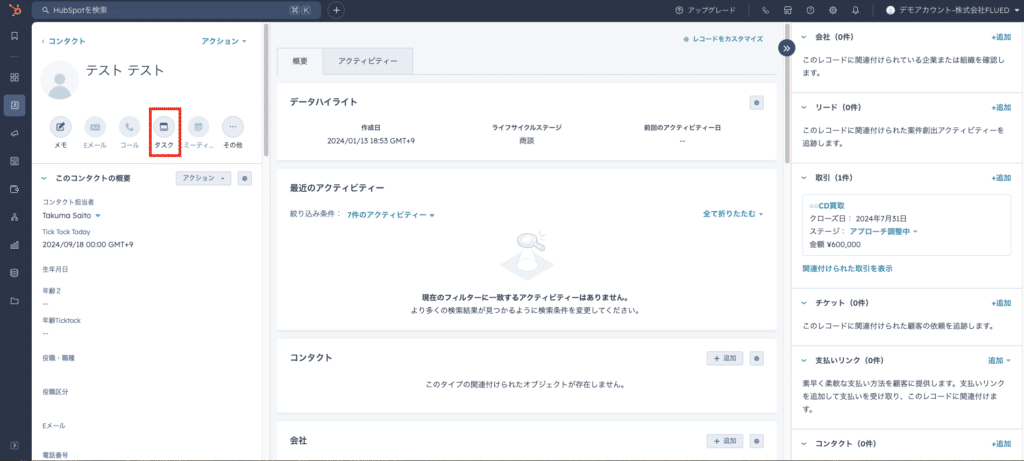
4.表示されたポップアップ画面に必要事項を入力し、左下の【作成】をクリックします。なお、タスク名を入力しないとタスクは作成できません。
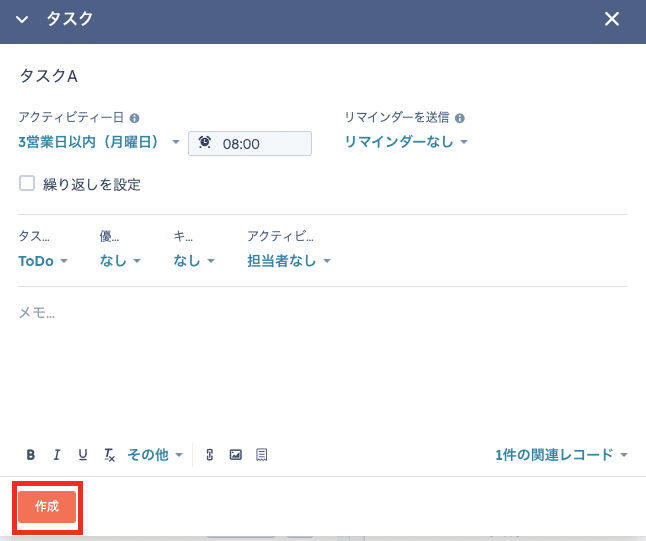
作成したタスクは「今後のアクティビティー」に表示されます。
3.コンタクトとの関連情報を紐付ける
アクティビティの設定が終わったら、最後にコンタクトと関連情報(会社・取引)を紐付けします。
紐付けする手順は、下記の通りです。
1.HubSpotにログインし、画面左上の【コンタクト】より【コンタクト】を開きます。
2.コンタクト画面より、設定を行うユーザー名をクリックします。
3.画面右上の【追加】ボタンより、それぞれ紐付けます。
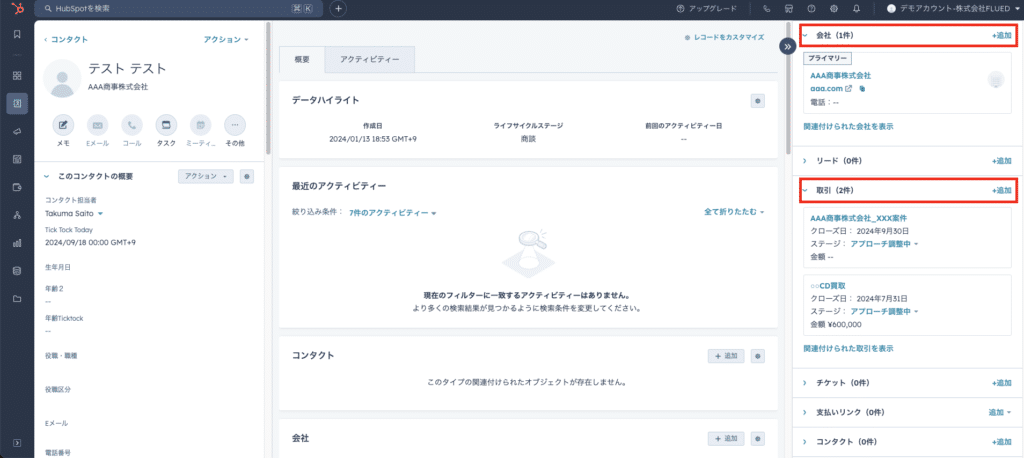
コンタクトに関連情報を紐づけると、会社・取引単位で分析ができるようになり、より詳細で正確なレポートが作成可能です。
例えば、営業担当A・B・Cがいる場合に、それぞれが関わっている案件の進捗や売り上げを確認できます。
HubSpot導入の方法3選
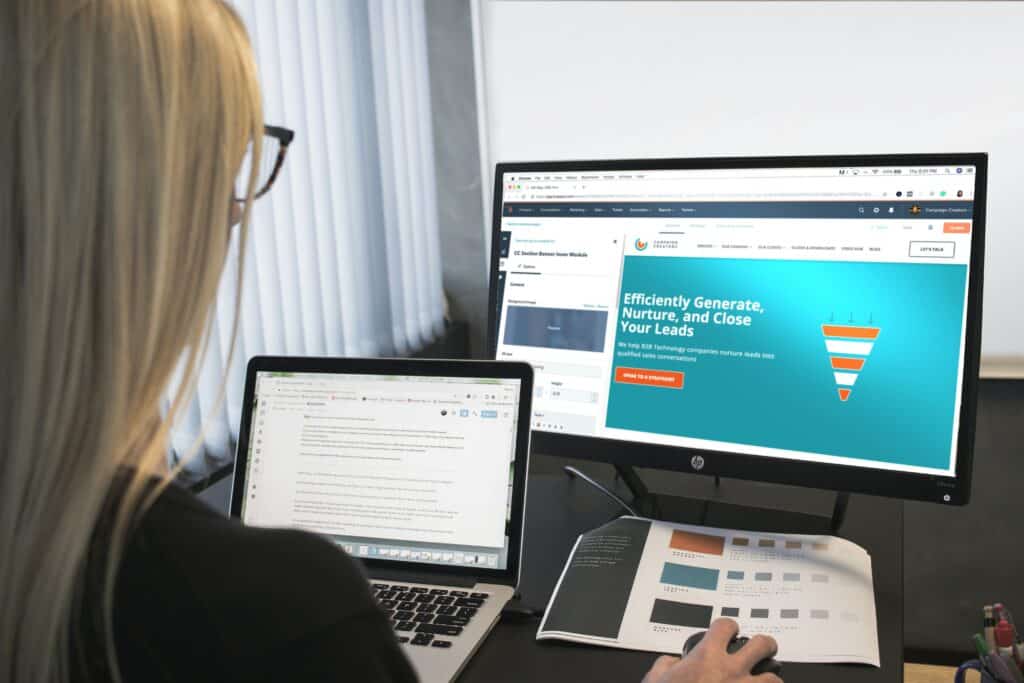
HubSpotを導入する際には、以下の3つのアプローチがあります。
- 自社で導入する
- HubSpot社の導入支援サービスを活用する
- 認定パートナーの導入支援サービスを活用する
それぞれ特徴があり、自社に合ったアプローチを選択することが重要です。
自社で導入する
自社でHubSpotを導入する方法は、コストを最も抑える選択肢です。この方法では、HubSpotの公式ナレッジや他社の記事を参考に導入を進める必要があります。
ただし、HubSpotの日本語マニュアルは、原文の英語からの直訳が多く、読みづらい箇所が多くあります。そのため、実際に操作しながら、ひとつずつ機能と操作方法を覚えていかなければなりません。
また、自社のペースで進められるメリットがある一方で、専門知識が必要なため、初期段階で設定ミスをする恐れがあります。
HubSpotの利用経験者が社内にいる場合、推奨される方法です。
HubSpot社の導入支援サービスを活用する
2つ目は、HubSpot社が提供する公式の導入支援サービスを利用する方法です。
具体的には、アカウント開設や初期設定、各種機能の操作方法の説明、既存システムとの連携など、HubSpotの活用に必要な一連の作業をサポートします。
Marketing Hubの初回導入支援を希望する場合は、約36万円(Professionalの場合)の費用がかかります。
参照:製品・サービスカタログ|HubSpot(ハブスポット)
ただし、対応範囲は一般的に、サービスの操作説明や活用提案、アドバイスまでです。作業自体はすべて自社で実施しなければなりません。
認定パートナーの導入支援サービスを活用する
最後は、HubSpotの認定パートナー企業のサービスを利用する方法です。
活用するメリットは、HubSpot社の公式の導入支援の内容に加えて、より幅広いサポートが受けられる点です。
設定作業やCRMにインポートするためのデータ加工だけでなく、自社に適した運用方法なども提案してもらえる場合があります。
認定パートナー企業には、多くの導入支援の経験があるため、より実践的なアドバイスが期待できます。
また、各企業特有のニーズや課題に合わせて、HubSpotの機能を最適化したカスタマイズ提案が可能です。
弊社、株式会社FLUEDは、HubSpotの導入支援で専門のコンサルタントを派遣しています。詳細な導入支援の内容は下記をご確認ください。
>>【2024年最新】HubSpotの導入支援サービスとは?導入事例の多いパートナー11選
HubSpotの導入事例
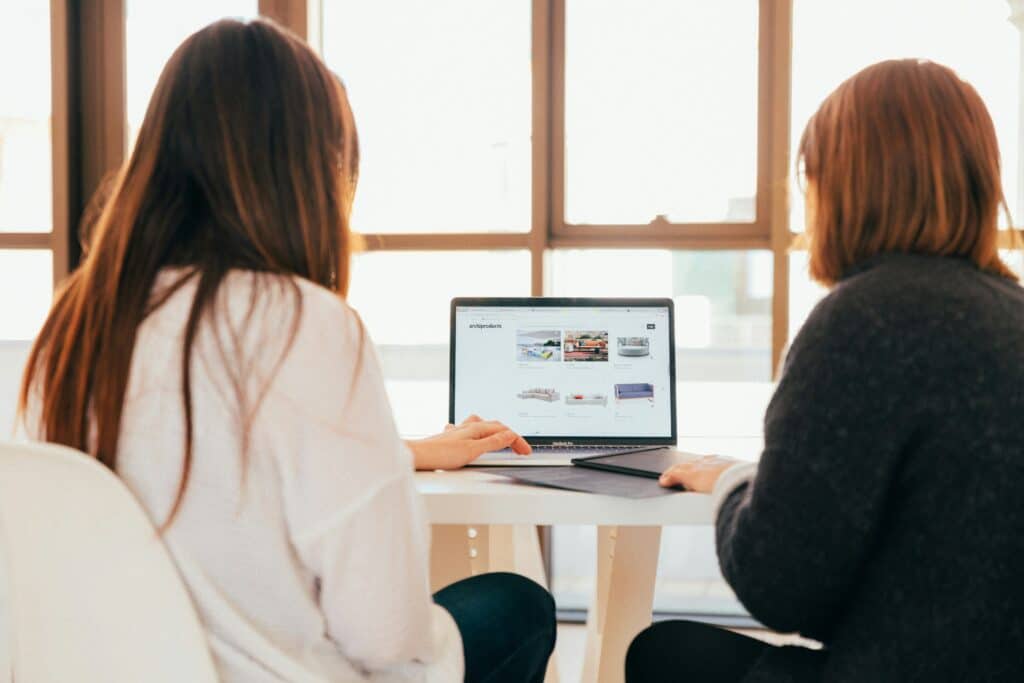
ここからは、実際にHubSpotを導入した事例を見ていきましょう。
株式会社soraプロジェクト
最初に紹介するのは、株式会社soraプロジェクトです。2007年に設立し、法人に特化したテレアポ代行やインサイドセールス代行などの業務を行っています。
HubSpotを利用する前は、とある営業管理ツールでDX(デジタルトランスフォーメーション)プロジェクトを推進していました。しかし、コストと労力の面で以下の問題が生じます。
- 初期構築とランニングコストで、年間約500万円の費用が発生する
- 構築や運用に想定以上の工数がかかる
こうした背景があり、2021年8月にHubSpotを本格的に導入しました。導入したところ、soraプロジェクトに以下のような成果が出ました。
- 費用が以前のツールの5分の1になった
- 営業の進捗状況がすべて可視化され、営業の”読み”も管理できるようになった
- PV数が5倍増加し、6万PVまでに伸びた
適切なツール選択と効果的な活用が、企業のDX推進と案件拡大に大きくつながった事例です。
株式会社FLUED
弊社、株式会社FLUEDはHubSpot公式の認定パートナーでありながら、自社でも導入しています。
FLUEDは、BtoBビジネスに特化し、企業に対してマーケティング、営業支援を実施している会社です。
具体的には、Web制作・デジタル広告の運用や、CRMなどの営業管理ツールの導入支援、ウェビナー開催支援などを、企画から実行までトータルでサポートしています。
例えば、営業プロセスにおいて「集客→リード獲得→リード育成→商談化」と、それぞれの段階で定量的なデータを取得しています。
各フェーズの数字を確認することで、課題となっている部分の切り分けが可能です。
リード獲得からリード育成行率が低い場合、リード獲得後のフォローアップ施策を強化するなど、具体的な改善アクションを実行できます。
また、HubSpotのフォーキャスト(売上予測)機能も存分に活用しています。フォーキャスト機能を活用すると、将来の売上額の低下が危惧されたとしても、早めの対策が可能です。
HubSpotの導入事例は、本記事でのご紹介事例以外のものも含め、下記の記事にまとめています。気になる方はチェックしましょう!
>>HubSpotの導入事例10選!利用の背景や成果を詳しく紹介!
HubSpotの使い方、活用方法がわかる、無料のオンライン相談会を開催中です。
「HubSpotで何ができるか知りたい方」はもちろん、「すでに利用しているがもっとフル活用したい方」もお気軽にご参加ください。
詳細は「HubSpotをより活用したい方へ!無料のオンライン相談会を実施中!」にて、ご確認ください。
▼ 【無料】HubSpot相談会を予約する
HubSpotを導入する5つのメリット

HubSpotを導入するメリットは、大きく以下の5つです。
- 業務の効率化を実現できる
- 顧客対応の質を上げられる
- 顧客情報の管理が容易になる
- 人気アプリと連携できる
- 無料版もあるためコストを抑えられる
それぞれ詳しく見ていきましょう。
業務の効率化を実現できる
HubSpotの大きなメリットは、業務の効率化ができる点です。HubSpotひとつで多くの機能を利用できるため、複数のツールを使い分ける必要がありません。
実際、無料版でも20種類以上のCRM機能を利用できます。その中には、商談の対応状況を可視化する機能などが備わっています。
この機能により、提案内容の進捗状況や商談のステータスをリアルタイムに確認できます。営業担当が随時情報を更新すれば、管理職は直接確認する必要がなくなり、情報共有がスムーズです。
そのため、チーム間のコミュニケーションの手間が削減され、最新情報にいつでもアクセスできるようになります。
チームだけでなく、営業部門とマーケティング部門など、部署間の業務効率も改善されます。
顧客対応の質を上げられる
2つ目のメリットは、顧客対応の質を上げられる点です。
HubSpotには、商談の対応状況を可視化できる機能が備わっています。この機能を使うことで、受注確度の高い見込み顧客を抽出できるため、営業活動がより効率的になります。
また、HubSpotのチケット管理機能も便利です。フォームやメールなど、複数チャネルからの問い合わせを、1つの画面で整理できるようになります。
対応状況が把握しやすくなるため、迅速かつ適切に対応できるほか、対応漏れなども減らせます。
有料版にアップグレードすると、チケットの管理に加えて、頻発する問題に対しての自動応答やアクションも設定可能です。
新規問い合わせに対して、一次返信の文面を設定すればすぐに送信されるため、機会損失を減らせます。
顧客情報の管理が容易になる
HubSpotに蓄積した顧客情報は、ダッシュボードで一元管理しています。
実際は、以下のような画面です。
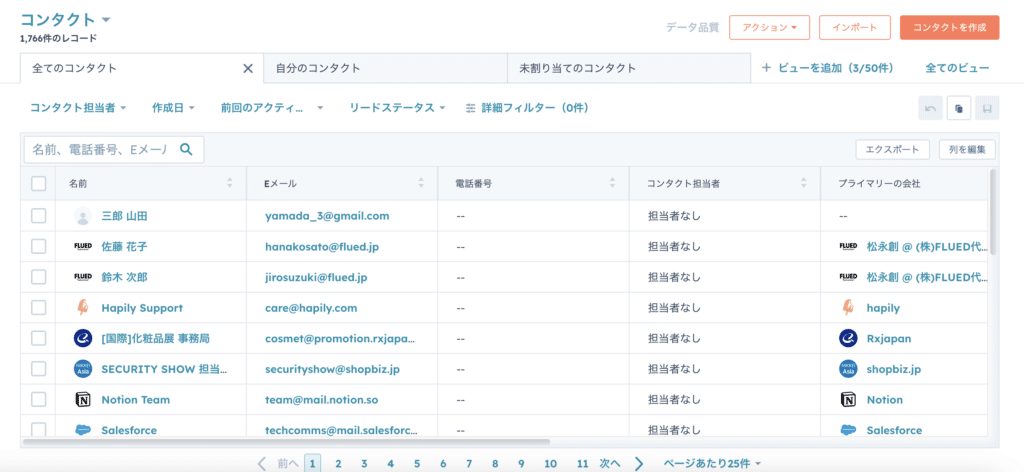
このように、顧客の氏名・メールアドレス・電話番号・コンタクト担当者などの情報を、一目で把握できます。
コンタクト担当者や作成日、リードステータスなどで条件を絞って表示することも可能です。
特に、顧客への対応はスピードが求められます。HubSpotを導入することにより、顧客情報を容易にチェックし、迅速な対応ができます。
人気アプリと連携できる
HubSpotは、多くのアプリと連携できます。
カレンダーやメール、オンライン会議ツールなど1,000件以上のアプリと連携が可能です。この豊富な連携オプションにより、既存の業務フローを大きく変えることなく、HubSpotを導入できます。
例えば、GmailやOutlookと連携すれば、メールのやり取りを自動的にHubSpotのCRMに記録できるようになります。HubSpot内で普段のメールを確認したり、送信したりできます。
結果として、データ入力の手間を大幅に削減し、異なるツール間でのデータの整合性を保てるため、業務効率がアップします。
HubSpotと連携可能な人気アプリやそのメリットについての詳細は、以下の記事をご参照ください。
>>HubSpotとデータ連携できる人気のアプリ19選やメリットを紹介
連携するアプリを選ぶ際は、現在の業務フローを見直し、最も頻繁に使用するツールから始めることをおすすめします。段階的に連携を増やしていくことで、スムーズに導入できるようになります。
無料版もあるためコストを抑えられる
最後のメリットは、無料版が充実している点です。
コストをかけることなくHubSpotを利用できるのは、企業にとって大きなメリットです。
無料版では、具体的に以下のような操作ができます。
- 顧客のWebサイト訪問やメール開封に関する情報の把握
- 見込み顧客の詳細情報(氏名・会社名・メールアドレス)の確認
- 取引・商談のステータス管理 など
このように、無料版でも十分、普段の業務に活用できます。
以下の記事では、HubSpotの無料版で使える機能と使えない機能がまとめられているので、チェックしましょう。
>>HubSpotの無料版でできることについてわかりやすく解説!
HubSpotを導入する際の注意点3つ
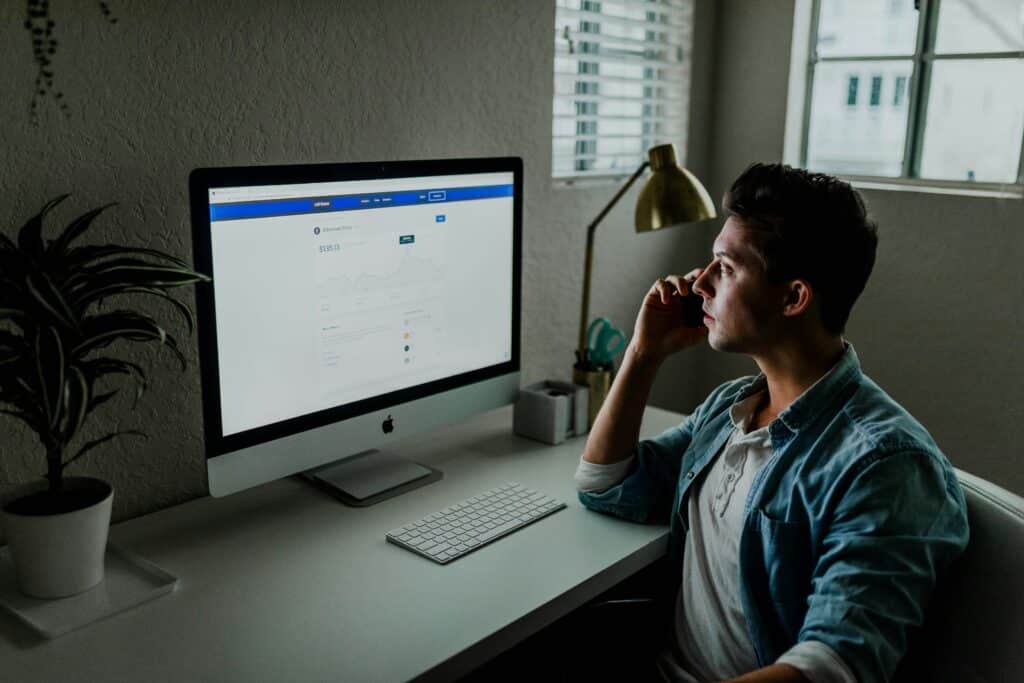
メリットの多いHubSpotですが、以下の注意点を押さえる必要があります。
- HubSpotを導入してから慣れるまでに時間がかかる
- プランによっては月額10万円以上のコストがかかる
- 無料プランだと機能が制限される
自社の状況に合わせて、最適な導入計画を立てることが重要です。
HubSpotを導入してから慣れるまでに時間がかかる
新しいツールやシステムの導入には、必ず慣れるまでの時間が必要です。
HubSpotも例外ではありません。この期間を効果的に乗り越えるためには、計画的に取り組む必要があります。
まず、社員教育が不可欠です。操作方法を定期的に研修し、実際の業務に即した実践的なトレーニングを提供することで、スムーズに導入しやすくなります。
例えば、週1回の勉強会を開催し、各機能の使い方や活用事例を共有すると効果的です。
また、マニュアルは必ず作成しましょう。新入社員や異動してきた社員への教育時間を短縮できますし、一貫した操作方法を全社で共有することも可能です。
下記の記事では、実際にHubSpotを利用しているユーザーからの評判・口コミをまとめました。使いづらいと言われている理由や対処方法もお伝えしているので、ぜひご確認ください。
>>HubSpotの評判・口コミを徹底分析!デメリットや、使いづらいと言われる理由についても解説
プランによっては月額10万円以上のコストがかかる
HubSpotの有料版の中には、月額10万円以上かかる製品もあります。
例えば「Marketing Hub」のProfessionalプランは、月額106,800円かかります。年間にすると、1,281,600円です。
導入コストに対する成果が得られないのであれば、せっかくの投資が無駄になってしまいます。
そのため、HubSpot導入の第一歩として、無料版の利用が最適です。有料版と比べると機能は限定されますが、基本的なCRM機能や顧客管理ツールを体験でき、導入による多くのメリットを実感できます。
無料版を通じて、自社の業務フローにHubSpotがどのようにフィットするか、実際に検証しましょう。
年間契約すると25%オフされるため、例えば「Marketing Hub」のProfessionalプランだと、月額106,800円→96,000円で使えます。
無料プランだと機能が制限される
HubSpotの無料版は多くの機能を提供していますが、有料版と比較すると制限があります。
主な機能制限は以下の通りです。
| 機能名 | 無料版 | 有料版 |
| 広告管理機能 | シンプルなウェブサイトオーディエンスのみ | 高度なウェブサイトオーディエンスも利用可能 |
| MTG設定機能 | ミーティングリンクは1件まで | ミーティングリンクは最大1,000件 |
| フォーム作成機能 | HubSpotのロゴ表示あり | HubSpotのロゴ表示なし |
| メールマーケティング機能 | ・送信上限が2,000件/月 ・シナリオを組めない | ・制限なし ・シナリオを組める |
| 取引管理機能 | 取引パイプラインは1件まで | 2件以上の取引パイプラインを作成可能 |
| ドキュメント管理機能 | ドキュメントのアップロードは5件まで | ドキュメントのアップロードは最大5,000件 |
| チケット管理機能 | 自動化ができない | 自動化できる |
これらの制限を考慮しつつ、自社のニーズに合わせて適切なプランを選択することが重要です。
無料版でも基本的な機能は十分に利用できますが、より高度な機能や大規模な運用を行う場合は、有料版を検討しましょう。
制限内で最大限の効果を得るには、優先順位を付けることが大切です。例えば、メール送信数の制限がある場合、最も重要な顧客セグメントにフォーカスし、質の高いコンテンツを提供すれば、しっかり成果を上げられます。
HubSpotを導入して社内の業務効率を高めよう

HubSpotの導入方法は、本記事を参考に進めてみましょう。
より迅速かつ効果的に導入したい場合は、認定パートナーの導入支援を活用することをおすすめします。
専門知識を持つパートナーのサポートにより、初期設定の最適化やカスタマイズ、社内トレーニングなどを効率的に実施できます。
特に、HubSpotは無料版でも多くの機能が使えるため、段階的に機能を拡張していくことでコストを抑えた運用が可能です。
HubSpotを導入することで、顧客管理の効率化やマーケティング・営業活動の最適化など、組織全体の業務効率が改善できます。
迷っている方は、まずは無料版から試しましょう。
弊社、株式会社FLUEDはHubSpot公式認定パートナーとして、導入支援を実施しています。無料相談会も開催しているので、気になる方はご参加ください!
HubSpotの使い方、活用方法がわかる、無料のオンライン相談会を開催中です。
「HubSpotで何ができるか知りたい方」はもちろん、「すでに利用しているがもっとフル活用したい方」もお気軽にご参加ください。
詳細は「HubSpotをより活用したい方へ!無料のオンライン相談会を実施中!」にて、ご確認ください。
▼ 【無料】HubSpot相談会を予約する

 2022.05.16
2022.05.16 2024.10.02
2024.10.02


















